Es seguro decir que a todos nos encanta la personalización cuando se trata de nuestros productos electrónicos.
Pequeñas cosas como elegir sus propios colores, fuente e incluso el nombre pueden hacer que las cosas sean mucho más agradables.
Si posee un iPhone, debe haber establecido su propio nombre como el nombre de su iPhone, y no hay nada de malo en ello. Excepto que, en algunos casos, es una buena idea cambiarlo por algo diferente.
Por ejemplo, cuando desea proteger su privacidad y no quiere que aparezca su nombre real cada vez que enciende su AirDrop o WiFi.
Otro ejemplo sería cuando tiene varios dispositivos iPhone con el mismo nombre y desea eliminar la confusión. Del mismo modo, puede haber muchos escenarios de este tipo. En todos esos casos, es bueno cambiar el nombre de tu iPhone.
En esta publicación, aprenderemos cómo hacerlo. Es súper fácil y toma solo unos segundos. Saltemos directamente a eso.
Lea también: Cómo borrar las cookies en el iPhone
Tabla de contenido
Cambiar el nombre de tu iPhone: paso a paso
Aquí están los pasos simples para ello.
Paso 1: Ve a Configuración > General > Acerca de.
Paso 2: toca Nombre.
Paso 3: Aquí, puede escribir el nuevo nombre.
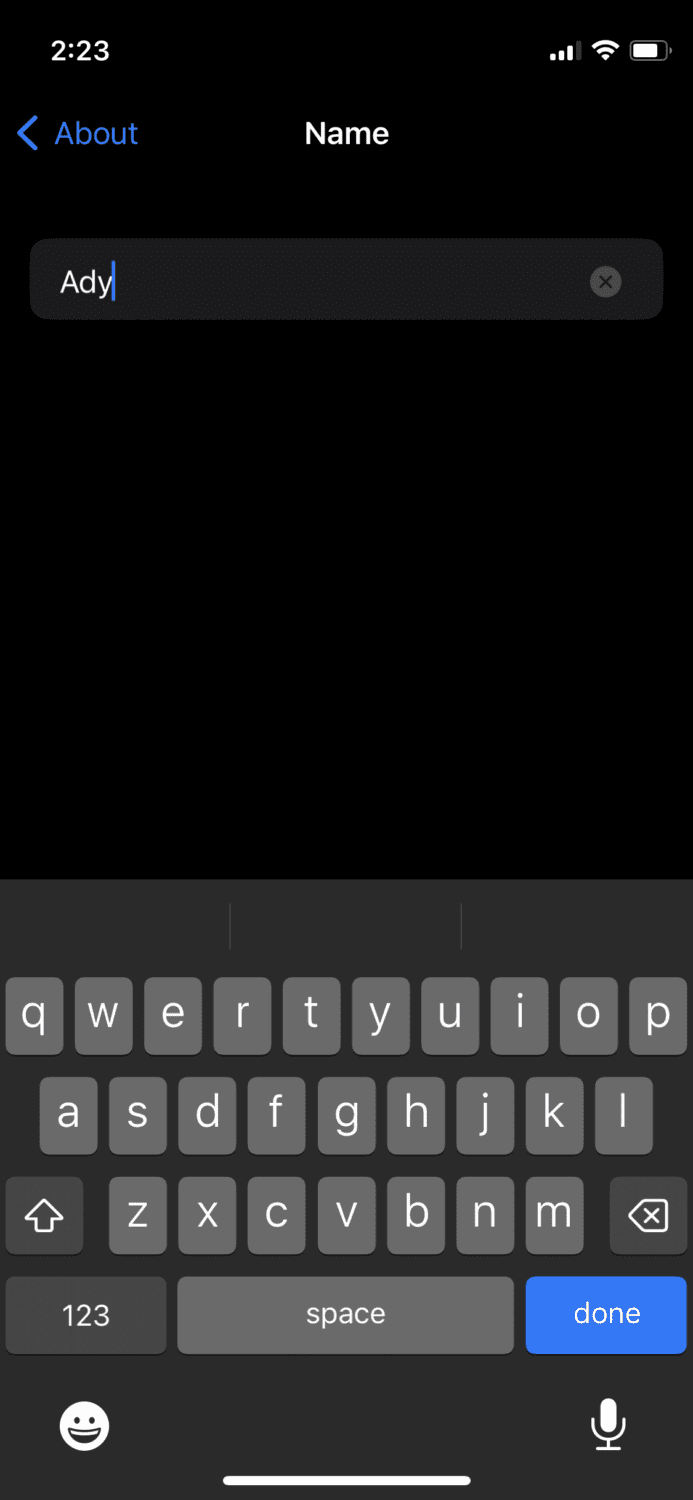
Cuando haya terminado, simplemente presione Listo en su teclado o simplemente regrese a la pantalla anterior.
Lea también: Las mejores herramientas para recuperar datos de iPhone y iPad – [Data Recovery]
Verificando si el nombre de tu iPhone ha cambiado o no
Aunque los pasos anteriores siempre funcionan, digamos que todavía tiene dudas sobre si el nombre de su iPhone se cambió correctamente o no.
La mejor manera de verificar esto con precisión es buscando su dispositivo en otro dispositivo, ya sea activando AirDrop o WiFi Hotspot en su dispositivo actual.
Para activar el punto de acceso WiFi, siga los pasos a continuación:
Paso 1: Vaya a Configuración > Datos móviles y active los Datos móviles.
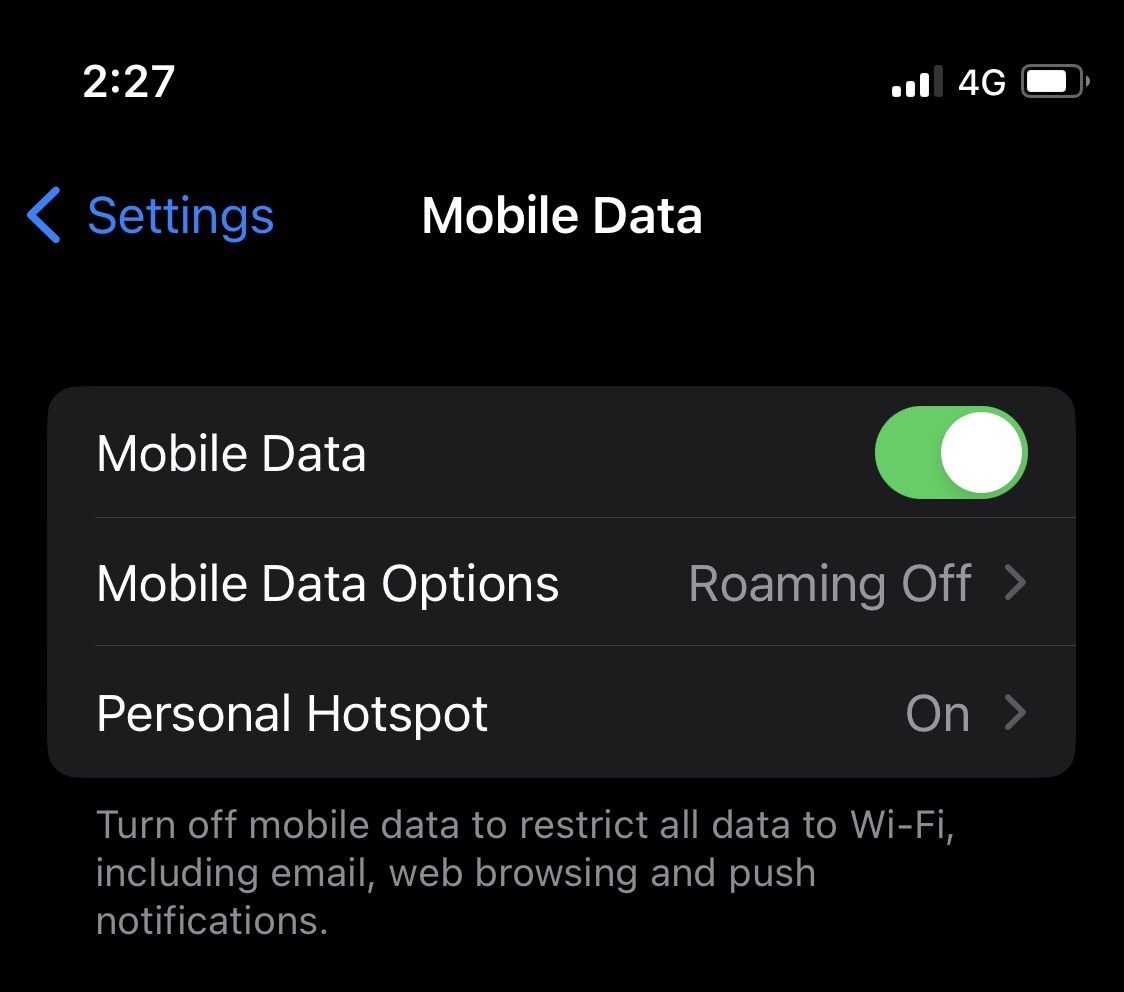
Paso 2: Vuelva a Configuración y toque Punto de acceso personal.
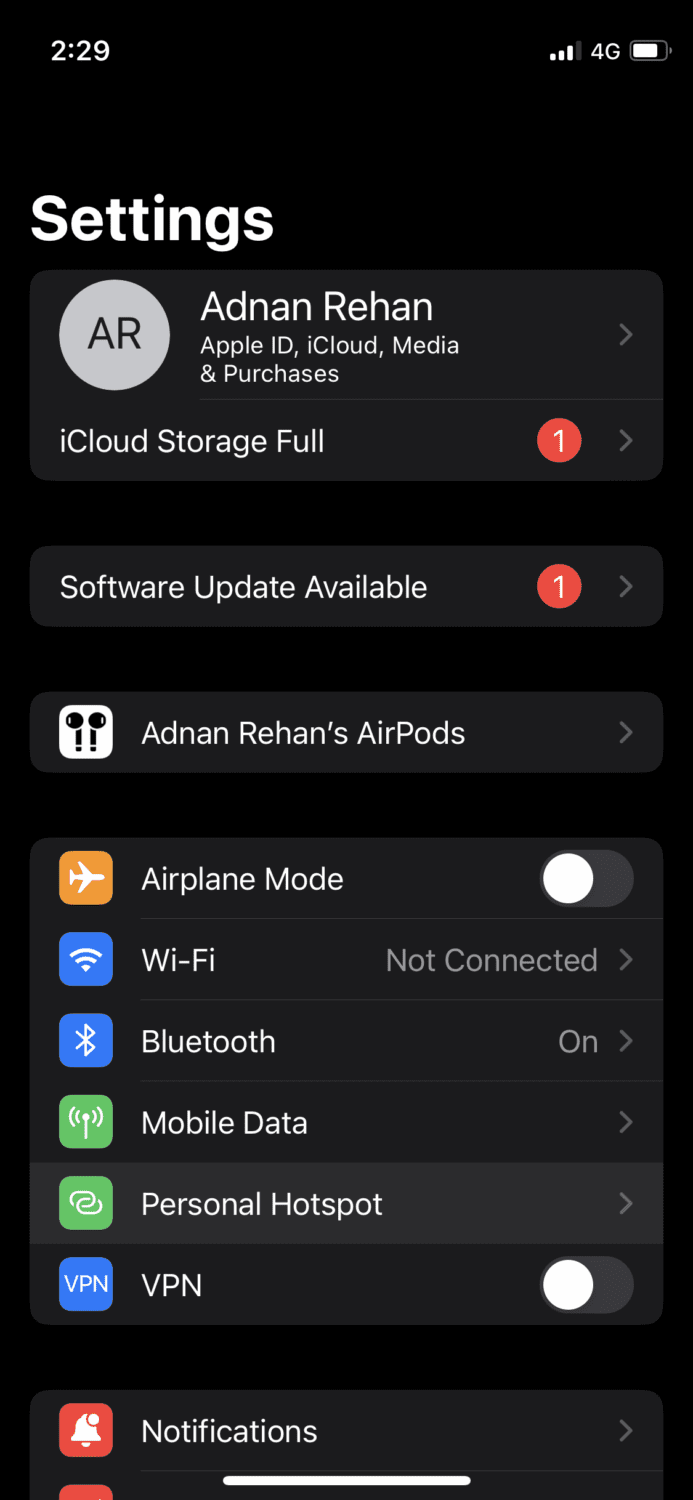
Paso 3: Active el botón Permitir que otros se unan.
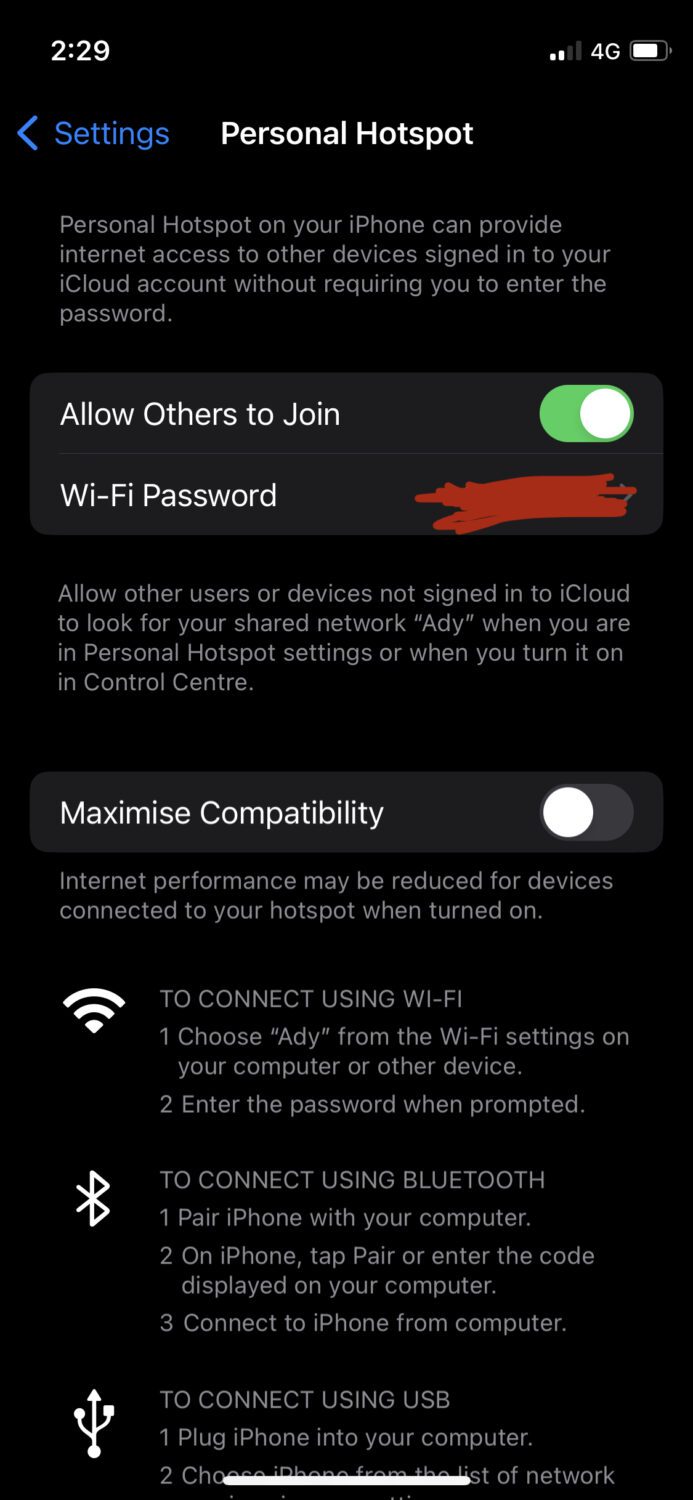
Paso 4: Ahora, desde cualquier otro dispositivo, ve a la configuración de WiFi y busca tu dispositivo iPhone. Para este ejemplo, he usado mi computadora portátil con Windows y, como puede ver, el nuevo nombre de mi iPhone aparece en las conexiones WiFi disponibles.
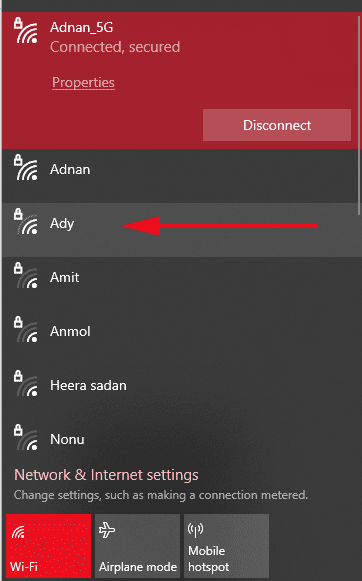
De esta manera, sabrá que el nombre de su iPhone se ha cambiado con éxito.
Lea también: ¿Cómo eliminar bloqueos de iPhone con LockWiper?
Otros consejos de personalización para mejorar la privacidad
Además de cambiar el nombre de su iPhone, hay algunos otros cambios que podría hacer para estar más seguro si la privacidad es su principal preocupación.
La primera sería cambiar el nombre de tus accesorios Bluetooth, como los AirPods. Puede cambiar el nombre de sus AirPods yendo a Configuración, y allí verá el nombre de sus AirPods.
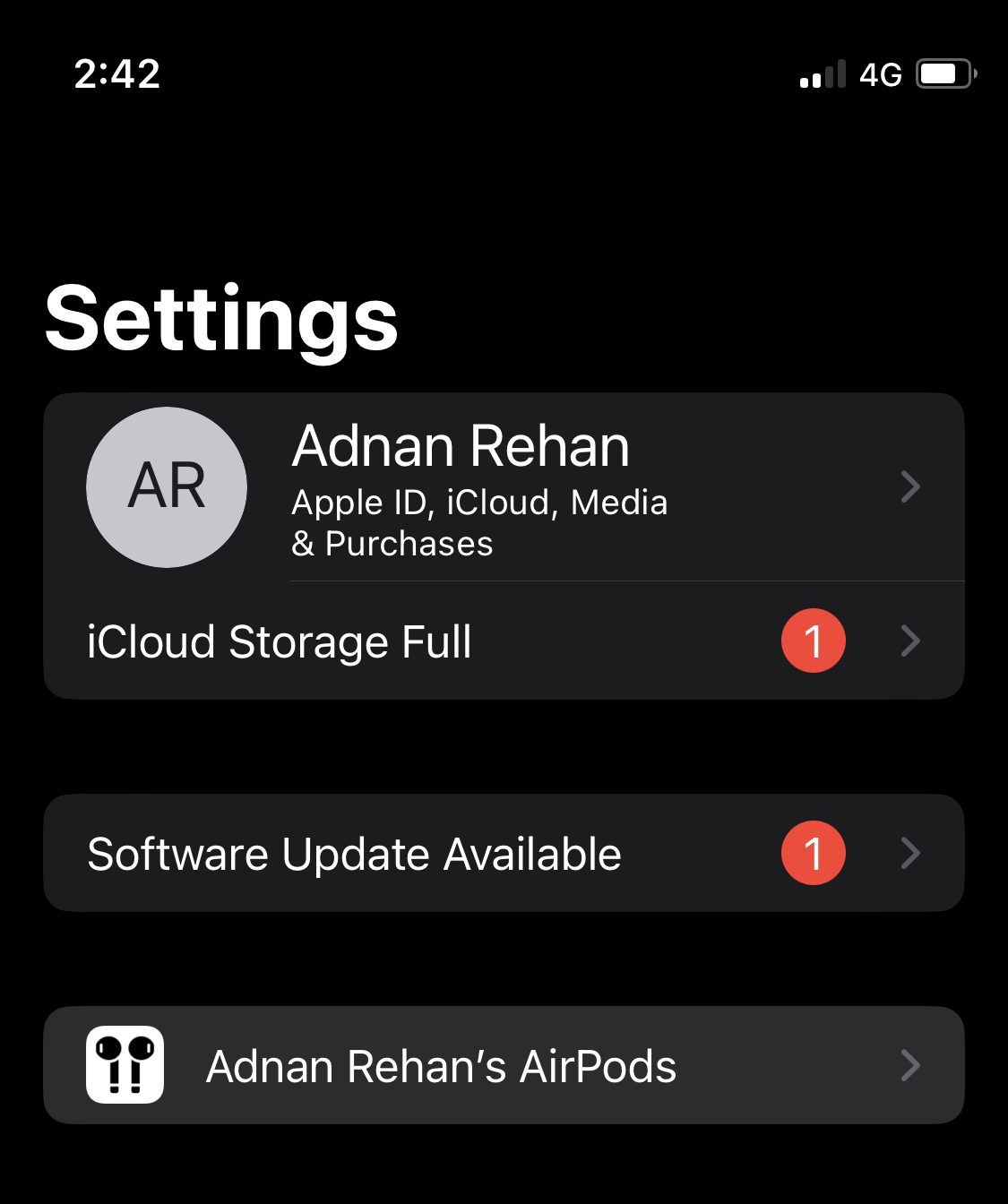
Simplemente tóquelo y obtendrá la opción de cambiarlo.
A continuación, puede cambiar su nombre de AirDrop para asegurarse de que personas desconocidas no vean su nombre real. Además, también puedes cambiar el nombre de tu iCloud, pero te recomiendo que lo mantengas como tu propio nombre porque eso facilita identificarlo cuando pierdes o te roban el dispositivo.
Ultimas palabras
Los simples pasos anteriores son suficientes para cambiar el nombre de su iPhone a algo nuevo. Lo ayudará a proteger su privacidad, distinguir mejor entre otros dispositivos y simplificar la forma en que administra sus dispositivos mientras simplifica el uso compartido entre dispositivos.
A continuación, aprenda cómo bloquear un número en su iPhone.
